1、如下所示,打开WPS文档,新建一空白的文档,保存为:WPS文档如何制作货车图标
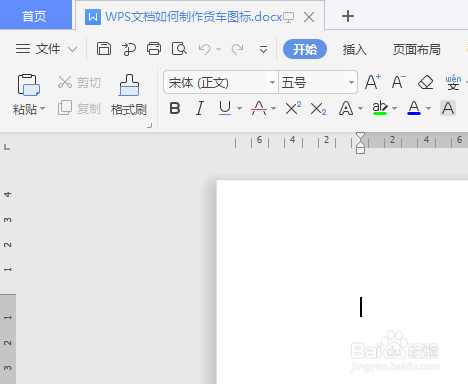
2、如下所示,插入一个“减去同侧角的矩形”,横长。

3、如下所示,复制粘贴图框,向右上方移动,

4、如下所示,设置轮廓无,填充白色。

5、如下所示,调大第一个矩形的角

6、如下所示,插入一个圆角矩形,放置在白色矩形的左下角位置,

7、如下所示,复制粘贴圆角矩形,水平向右摆放。

8、如下所示,插入一个正圆,放置空白矩形的左下角的下方

9、如下所示,复制粘贴圆,水平向右摆放。~~至此,这个货车的图标就制作完成了。

时间:2024-10-12 06:49:15
1、如下所示,打开WPS文档,新建一空白的文档,保存为:WPS文档如何制作货车图标
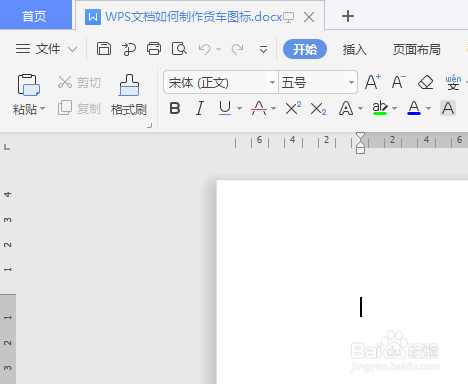
2、如下所示,插入一个“减去同侧角的矩形”,横长。

3、如下所示,复制粘贴图框,向右上方移动,

4、如下所示,设置轮廓无,填充白色。

5、如下所示,调大第一个矩形的角

6、如下所示,插入一个圆角矩形,放置在白色矩形的左下角位置,

7、如下所示,复制粘贴圆角矩形,水平向右摆放。

8、如下所示,插入一个正圆,放置空白矩形的左下角的下方

9、如下所示,复制粘贴圆,水平向右摆放。~~至此,这个货车的图标就制作完成了。

